Колеса автомобиля
Для того чтобы создать лучи диска колеса:
- Используйте инструмент Add Pyramid Object (Добавить пирамиду), чтобы создать пирамиду.
- В группе Coord. установите значение параметра R. H (Курс) равное 45°.
- Переместите пирамиду таким образом, чтобы она совместилась с фоном в окне проекции Front и измените соответственно ее размеры (рис. 2.61)
- Щелкните по кнопке Add Array Object (Добавить массив) и перетащите в дереве иерархий на вкладке Objects название пирамиды под массив (рис. 2.62).
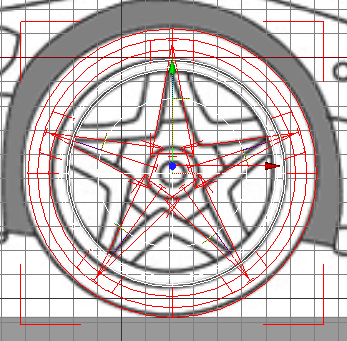
Рис. 2.61. Установите размеры пирамиды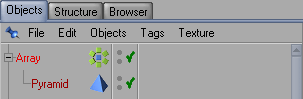
Рис. 2.62. Перетащите название пирамиды под массив в дереве иерархий - Перейдите в группу Objects параметров пирамиды и выберите в поле Orientation ось +Z.
- Выделите массив и в поле R. Р (Тангаж) установите значение 90°.
- В группе Object установите следующие параметры: Copies (Копии) – 4.
- Щелкните по кнопке Make Object Editable (Сделать объект редактируемым) панели инструментов Tools (Инструменты). На дереве иерархии под массивом появятся названия пяти копий пирамиды (рис. 2.63).
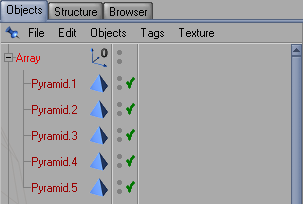
Рис. 2.63. Под массивом появились названия пяти копий пирамиды - Выделяя поочередно все пирамиды, установите для каждой из них значение поля R. В (Крен) 45°.
- Выделив массив, перетащите его таким образом, чтобы полученная звезда совпала с рисунком (рис. 2.64).
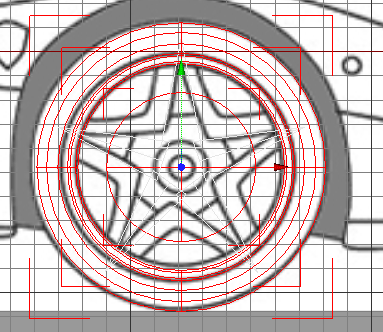
Рис. 2.64. Настройте положение лучей
